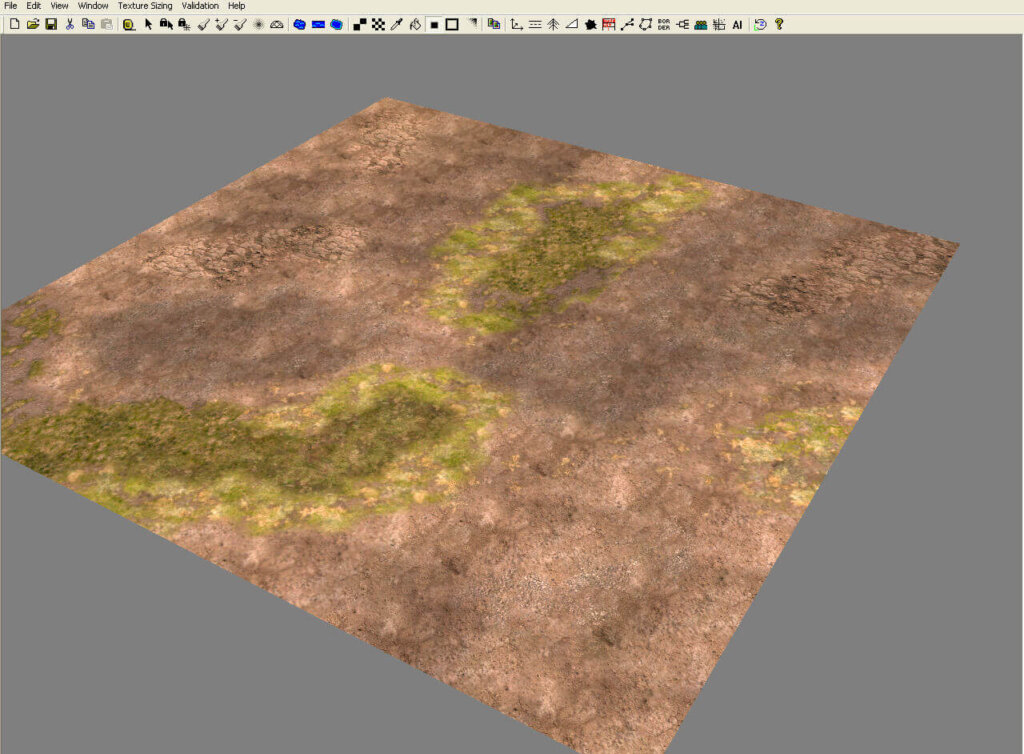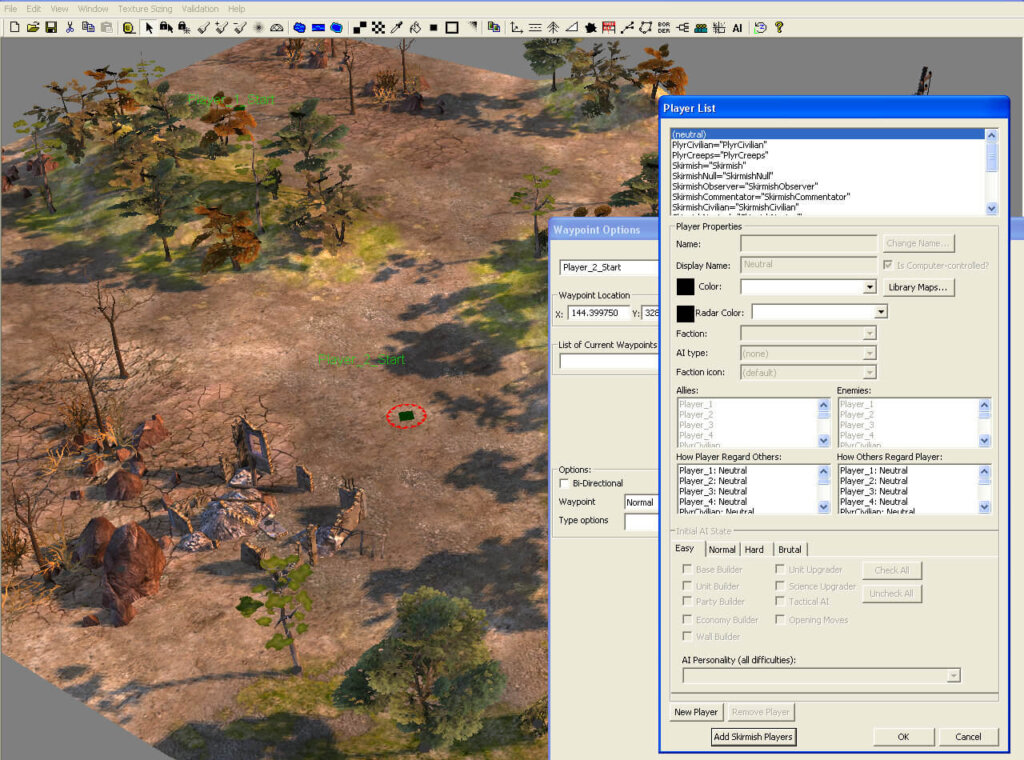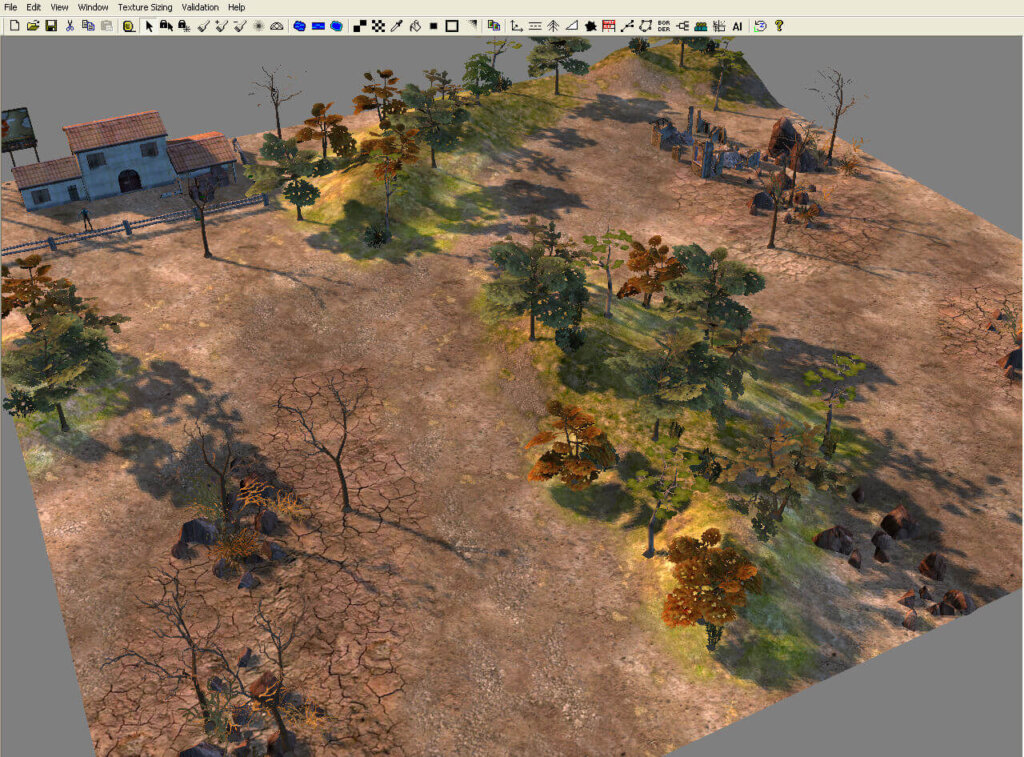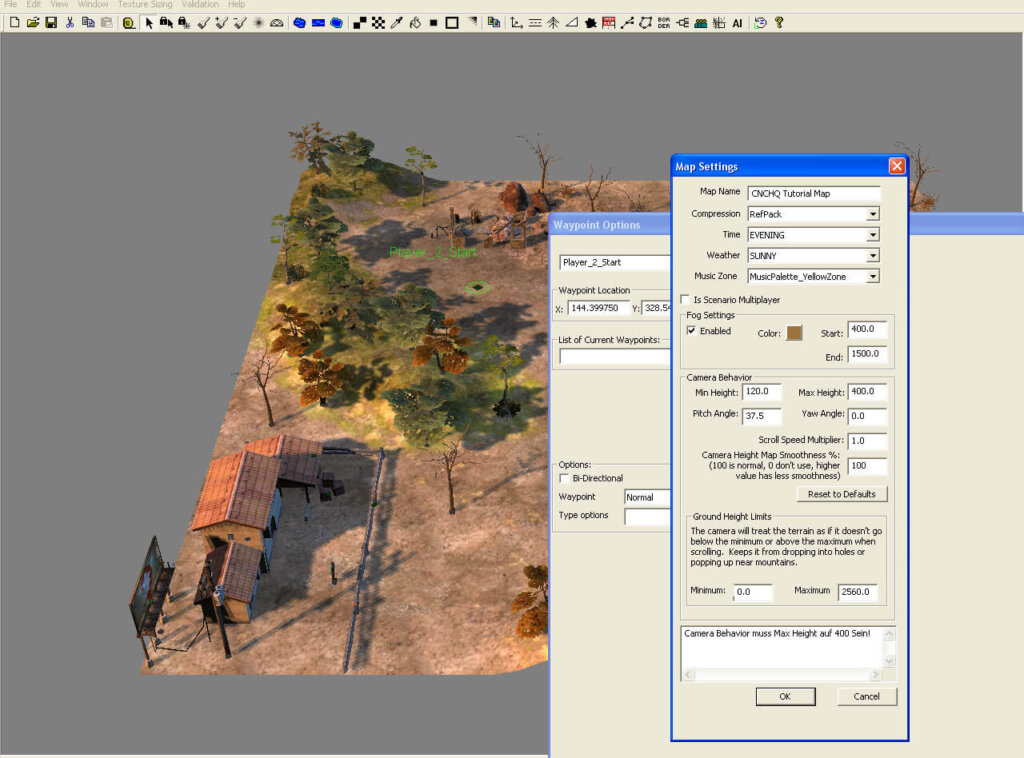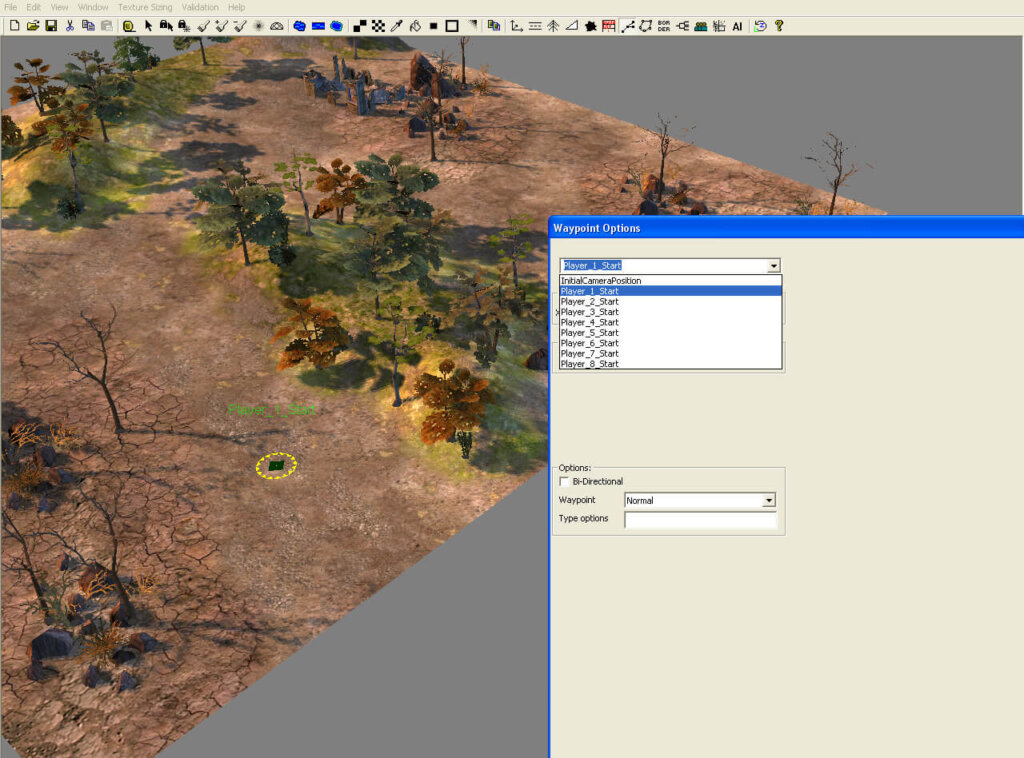Schritt 5: Wie erstelle Terrain Texturen mit Details und Startpositionen?
Nachdem Ihr schon mal die Grundbereiche ausgefüllt habt, kommen jetzt alle anderen Bereiche an die Reihe.
1. Dazu wählt bitte einige Texturen die zu der Karte passen, hierbei sollte man mindestens 4 – 10 verschiedene Texturen einsetzen. Da diese Auswahl meistens sehr schwer ist, sollte man hier besonders viel Geduld zeigen, den die passende Textur zu finden, ist wohl einer der schwersten Arbeiten an einer eigenen Karte.
Es sollte auf jedenfalls sehr abwechslungsreich gestaltet sein und natürlich auch zur Umgebung, oder zu den Bereichen die man erstellt passen.
2. Nachdem Ihr die Passende Textur gefunden habt und euere Karte schon mal damit bearbeitet habt, können wir zu den Details übergehen, geht am besten die Objekte Liste „Object Selections Opts“ oder Kurztaste „P“ von A bis Z durch, und platziert am besten jedes Objekt das Ihr später evtl. gebrauchen könnten irgendwo auf der Karte (so zusagen als Lagerplatz), dass erleichtert euch später das Suchen und euch fällt es deutlich leichter zu entscheiden, was der Worldbuilder alles für euere Karte zu bieten hat.
So können wir z.b ein Familienhaus mit einem schönen Zaun und paar Bäumchen hinbauen, oder eine Lagerhalle mit vielen Containern…. Es gibt also viele Möglichkeiten seine Karte auszubauen.
Für eine Blaue Zone Karte, sollte man dementsprechend darauf achten, dass die Karte blüht und nicht im Tiberium, oder in kaputten Häusern untergeht.
Bei einer Karte für die Gelbe Zone, sollte man darauf achten, dass man auch kaputte Gebäude einsetzt, dass Terrain auch demensprechend ändert, um einen schönen Übergang zwischen Blaue und Rote Zone zu ermöglichen.
Bei einer Karte für die Rote Zone, kann man so richtig auf den Putz hauen, hier darf man z.b Häuser mit Tiberiumkrystalen nutzen, und Boden Texturen aus der roten Zone.
3. Nachdem die Karte nun Stylisch fertig ist, müssen die Parameter „Startpunkte“ und KI Pfade gesetzt werden.
Hierzu geht bitte auf das „Waypoint Tool“ und klickt damit auf den gewünschten Startplatz für Player 1, danach wählt Ihr bei Waypoint Options folgendes aus „Player_1_Start“ damit habt Ihr dann die Startposition für den Player 1 gesetzt, für Player 2,3,4… muss immer der jeweilige Player gesetzt werden „Player_2_start“ usw….
4. Nachdem die Startpositionen für die Mitspieler gesetzt sind, können die KI Pfade gesetzt werden, dazu gehen wir allerdings erstmal auf den Menüpunkt „Edit Player List“ und drücken dort auf „Add Skirmish Players“ und anschließend auf „OK“.
5. Nun können wir die eigentliche Pfade setzen, dazu nutzt bitte das „Polygon Tool“ und setzt jetzt den KI Pfad, in der Regel 4 Punkte, können aber auch viel mehr sein. Sobald der Pfad gesetzt ist, drückt mit dem Mauszeiger auf diesen Bereich und wählt im „Area Trigger Options“ unter Area Name: InnerPerimeter1 für Player 1 aus.
6. Nun wird das gleiche nochmal gemacht, allerdings für den äußeren Bereich, dieser muss außerhalb des InnerPerimeters sein und dementsprechend größer ausfallen. Geht nach dem gleichen Muster vor und setzt im „Area Trigger Options“ Fenster den Area Name: auf „OuterPerimeter1“.
Danach ist ist der KI Pfad schon mal für Player 1 gesetzt, macht das gleiche dann bei den anderen Player, aber achtet darauf, dass diese sich nicht überschneiden und höchstens bis zur Mitte der Karte gehen.
InnerPerimeter ist der Innere Verteidigungsradius der KI.
OuterPerimeter ist der äußere Verteidigungsradius der KI.
Bilder für Schritt 5 Punkt 1 bis 6:
Um die Bilder zu vergrößern, einfach auf das Vorschaubild klicken!